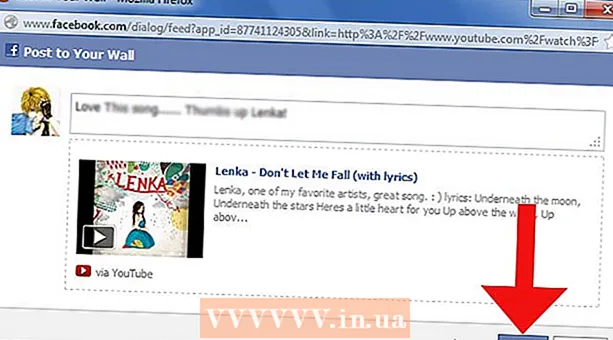Content
- Passos
- Primera part de 3: instal·leu Instagram
- Part 2 de 3: Treballar amb pestanyes
- Part 3 de 3: Afegir fotos
- Consells
- Advertiments
Instagram és una aplicació per compartir imatges que es va llançar a l'octubre de 2010 i actualment admet 25 idiomes. Instagram us permet estar en contacte amb els vostres amics i seguir els canvis de les seves vides. En aquest article, aprendreu a descarregar i instal·lar Instagram. També us familiaritzareu amb la interfície de l’aplicació i aprendreu a penjar fotos.
Passos
Primera part de 3: instal·leu Instagram
 1 Baixeu-vos l'aplicació Instagram. Per fer-ho, introduïu "Instagram" a la barra de cerca de l'App Store (App Store a iOS o Google Play Store a Android) i, a continuació, feu clic al resultat de la cerca corresponent.
1 Baixeu-vos l'aplicació Instagram. Per fer-ho, introduïu "Instagram" a la barra de cerca de l'App Store (App Store a iOS o Google Play Store a Android) i, a continuació, feu clic al resultat de la cerca corresponent.  2 Inicieu Instagram. Per fer-ho, feu clic a la icona de l'aplicació (sembla una càmera multicolor) en un dels ordinadors de sobretaula.
2 Inicieu Instagram. Per fer-ho, feu clic a la icona de l'aplicació (sembla una càmera multicolor) en un dels ordinadors de sobretaula.  3 Registreu un compte fent clic al botó Registra a la part inferior de la pantalla. A continuació, haureu d'introduir la vostra adreça de correu electrònic, nom d'usuari, contrasenya i número de telèfon (opcional, però desitjable). Abans de continuar, tindreu l'opció de seleccionar una foto de perfil.
3 Registreu un compte fent clic al botó Registra a la part inferior de la pantalla. A continuació, haureu d'introduir la vostra adreça de correu electrònic, nom d'usuari, contrasenya i número de telèfon (opcional, però desitjable). Abans de continuar, tindreu l'opció de seleccionar una foto de perfil. - A la secció "Quant a", podeu introduir informació personal, inclosos el vostre nom, cognoms o l'adreça del lloc personal.
- Si ja teniu un compte d'Instagram, feu clic al botó Iniciar sessió a la part inferior de la pàgina d'inici de sessió i introduïu les vostres credencials.
 4 Subscriu-te als amics. Quan hàgiu acabat de crear el compte, podreu trobar amics de la vostra llista de contactes, compte de Facebook, compte de Twitter o mitjançant una consulta de cerca. Abans de seleccionar amics dels vostres comptes de Facebook o Twitter, haureu de proporcionar a Instagram les credencials (adreça de correu electrònic i contrasenya) d’aquestes xarxes socials.
4 Subscriu-te als amics. Quan hàgiu acabat de crear el compte, podreu trobar amics de la vostra llista de contactes, compte de Facebook, compte de Twitter o mitjançant una consulta de cerca. Abans de seleccionar amics dels vostres comptes de Facebook o Twitter, haureu de proporcionar a Instagram les credencials (adreça de correu electrònic i contrasenya) d’aquestes xarxes socials. - Si voleu, subscriviu-vos als usuaris d'Instagram recomanats fent clic al botó "Subscriu-me" al costat dels seus noms.
- Quan us subscriviu a usuaris, les seves publicacions començaran a aparèixer a la vostra pàgina d'inici.
- Es poden afegir amics en qualsevol moment que us convingui, fins i tot després de crear un compte.
 5 Feu clic a Finalitza per continuar. Se us dirigirà a la vostra pàgina principal, on veureu les publicacions de les persones a les quals heu decidit subscriure-us.
5 Feu clic a Finalitza per continuar. Se us dirigirà a la vostra pàgina principal, on veureu les publicacions de les persones a les quals heu decidit subscriure-us.
Part 2 de 3: Treballar amb pestanyes
 1 Pestanya Inici. En aquesta pestanya és on comenceu a treballar amb Instagram. Aquest és el vostre feed on apareixeran les publicacions dels usuaris que seguiu. Això és el que podeu fer:
1 Pestanya Inici. En aquesta pestanya és on comenceu a treballar amb Instagram. Aquest és el vostre feed on apareixeran les publicacions dels usuaris que seguiu. Això és el que podeu fer: - Feu clic a la icona + a l'extrem superior esquerre de la pantalla per escriure i publicar una publicació per a tots els vostres seguidors. Perquè això funcioni, Instagram ha d’accedir al micròfon i a la càmera.
- Feu clic al símbol delta a l'extrem superior dret de la pantalla per obrir la safata d'entrada. Els missatges privats s’emmagatzemaran aquí.
 2 Aneu a la pàgina Cerca fent clic a la icona de la lupa a la dreta de la pestanya Inici a la part inferior de la pantalla. Aquí podeu trobar comptes i paraules clau introduint el terme de cerca al quadre Cerca a la part superior de la pantalla.
2 Aneu a la pàgina Cerca fent clic a la icona de la lupa a la dreta de la pestanya Inici a la part inferior de la pantalla. Aquí podeu trobar comptes i paraules clau introduint el terme de cerca al quadre Cerca a la part superior de la pantalla. - Aquesta pàgina també mostra publicacions de famosos (just a sota del camp de cerca).
 3 Feu clic a la icona del cor per mostrar l'activitat del compte. Es troba a dues icones a la dreta de la lupa. Aquesta pàgina mostra totes les notificacions (per exemple, m'agrada i comentaris a la foto, sol·licituds per afegir amics, etc.).
3 Feu clic a la icona del cor per mostrar l'activitat del compte. Es troba a dues icones a la dreta de la lupa. Aquesta pàgina mostra totes les notificacions (per exemple, m'agrada i comentaris a la foto, sol·licituds per afegir amics, etc.).  4 Obriu la pàgina del perfil fent clic a la icona del compte. Aquesta icona sembla una silueta d'una persona i es troba a l'extrem inferior dret de la pantalla. Això és el que podeu fer:
4 Obriu la pàgina del perfil fent clic a la icona del compte. Aquesta icona sembla una silueta d'una persona i es troba a l'extrem inferior dret de la pantalla. Això és el que podeu fer: - Feu clic a la icona + a l'extrem superior esquerre de la pantalla per afegir amics de Facebook i la vostra llista de contactes.
- Feu clic a la icona en forma de tres línies horitzontals (☰) a l'extrem superior dret i, a continuació, a la icona en forma d'engranatge ⋮ a la part inferior de la pantalla. Aquí podeu canviar la configuració del compte i afegir amics o altres comptes de xarxes socials.
- Feu clic a Edita el perfil a la dreta de la imatge de perfil per canviar el vostre nom o nom d’usuari, afegir la vostra biografia o lloc web i canviar la informació personal (com ara el vostre número de telèfon o adreça de correu electrònic).
 5 Feu clic a la icona de la casa per tornar a la pestanya Inici. Aquesta icona es troba a l'extrem inferior esquerre de la pantalla. Si algú que seguiu ha publicat una publicació nova des de la vostra última visita, el seu contingut apareixerà aquí automàticament. ASSESSORAMENT ESPECIALISTA
5 Feu clic a la icona de la casa per tornar a la pestanya Inici. Aquesta icona es troba a l'extrem inferior esquerre de la pantalla. Si algú que seguiu ha publicat una publicació nova des de la vostra última visita, el seu contingut apareixerà aquí automàticament. ASSESSORAMENT ESPECIALISTA 
Ramin Ahmari
Ramin Ahmari, influent de les xarxes socials, és el CEO i cofundador de FINESSE, una casa de moda que utilitza la intel·ligència artificial i l’aprenentatge automàtic per analitzar les xarxes socials, predir tendències i evitar la sobreproducció. Abans de fundar FINESSE, va treballar amb influencers en qüestions de creixement i patrocini i amb les principals marques per implementar estratègies d'influència i màrqueting, utilitzant els seus coneixements de ciència de dades i intel·ligència artificial per treballar amb dades de xarxes socials. Ramin Ahmari
Ramin Ahmari
Influencer de les xarxes socialsFeu lliscar el dit cap a la dreta per publicar la història del vostre subscriptor. Ramin Ahmari, CEO i cofundador de FINESSE, diu: “Si el vostre objectiu és fer créixer els vostres subscriptors, compartir històries, expliqueu-los la vostra experiència. Instagram té una gran funció: a les històries es poden fer preguntes i obtenir respostes dels seguidors. Aprofiteu això: interaccioneu amb els usuaris i, per tant, interaccioneu-los ".
Part 3 de 3: Afegir fotos
 1 Feu clic al botó + per publicar la instantània. A continuació, afegiu les fotos existents del rotlle de la càmera o feu-ne una de nova.
1 Feu clic al botó + per publicar la instantània. A continuació, afegiu les fotos existents del rotlle de la càmera o feu-ne una de nova.  2 Mireu les opcions de la càmera. Hi ha tres opcions de descàrrega a la part inferior de la pàgina:
2 Mireu les opcions de la càmera. Hi ha tres opcions de descàrrega a la part inferior de la pàgina: - Galeria - aquesta opció us permet carregar fotos que ja estan a la galeria.
- foto - Aquí podeu fer una nova foto amb la càmera d'Instagram. Abans de fer una foto, obriu la càmera a l'aplicació.
- Vídeo - Aquí podeu gravar un vídeo amb la càmera d'Instagram. Abans de poder fer un vídeo, heu de donar accés a l'aplicació a la càmera.
 3 Seleccioneu una foto o feu-ne una. Si decidiu fer una foto o un vídeo, feu clic al botó rodó a la part inferior de la pantalla.
3 Seleccioneu una foto o feu-ne una. Si decidiu fer una foto o un vídeo, feu clic al botó rodó a la part inferior de la pantalla. - Si decidiu seleccionar una foto existent, feu clic a Següent a l'extrem superior dret de la pantalla per continuar.
 4 Trieu un filtre per a la vostra foto. Això es pot fer a la part inferior de la pantalla. A dia d’avui, hi ha fins a 11 filtres disponibles a Instagram. Estan dissenyats per fer més interessant la fotografia avorrida. Fins i tot podeu descarregar nous filtres si voleu. Els filtres us permeten canviar la paleta de colors i la composició de la vostra foto. Per exemple, si apliqueu el filtre "Lluna", la vostra foto quedarà en blanc i negre.
4 Trieu un filtre per a la vostra foto. Això es pot fer a la part inferior de la pantalla. A dia d’avui, hi ha fins a 11 filtres disponibles a Instagram. Estan dissenyats per fer més interessant la fotografia avorrida. Fins i tot podeu descarregar nous filtres si voleu. Els filtres us permeten canviar la paleta de colors i la composició de la vostra foto. Per exemple, si apliqueu el filtre "Lluna", la vostra foto quedarà en blanc i negre. - Feu clic a Canvia a l'extrem inferior dret de la pantalla per ajustar els paràmetres de la foto, com ara Lluminositat, Contrast i Detall.
 5 Toqueu Següent a l'extrem superior dret de la pantalla.
5 Toqueu Següent a l'extrem superior dret de la pantalla. 6 Introduïu un títol per a la foto. Això es pot fer al camp Introduïu signatura a la part superior de la pantalla.
6 Introduïu un títol per a la foto. Això es pot fer al camp Introduïu signatura a la part superior de la pantalla. - Si voleu afegir etiquetes a una foto, podeu fer-ho al mateix camp.
 7 Consulteu altres opcions. Abans de publicar una foto, podeu fer el següent:
7 Consulteu altres opcions. Abans de publicar una foto, podeu fer el següent: - Feu clic a Etiquetes de persones per etiquetar els usuaris d'una foto.
- Feu clic a Afegeix ubicació per afegir la vostra ubicació actual a la descripció de la foto. Per fer-ho, heu d'obrir l'accés de l'aplicació a les geodades.
- Publiqueu la foto a Facebook, Twitter, VKontakte o OK.ru configurant el control lliscant a la posició On. Abans de publicar una foto, enllaceu comptes de xarxes socials externes a Instagram.
 8 Feu clic a Comparteix a l'extrem superior dret de la pantalla. Enhorabona! Heu publicat amb èxit la vostra primera foto a Instagram.
8 Feu clic a Comparteix a l'extrem superior dret de la pantalla. Enhorabona! Heu publicat amb èxit la vostra primera foto a Instagram.
Consells
- Si voleu obtenir molts subscriptors, hauríeu de fer fotografies de coses úniques i trobar usuaris que acceptin el "tancament" (PR per acord).
- Podeu anar a Instagram des d’un ordinador, però a la versió d’escriptori del lloc no podeu actualitzar el compte ni afegir fotos. Tot això només és possible a l'aplicació mòbil d'Instagram.
Advertiments
- No publiqueu fotos que continguin informació personal, sobretot si no heu configurat correctament la vostra configuració de privadesa. La informació personal inclou la vostra adreça de casa i dades de contacte (com ara una foto del passaport).
- Quan intenteu afegir la vostra ubicació a una foto, Instagram us demanarà que permeteu o denegueu l'accés a les geodades del dispositiu.